在CAD繪制建筑圖的過程中,設計師需要在DWG圖紙中繪制陽臺要如何操作呢?如果使用的是浩辰CAD建筑軟件的話,可以使用“陽臺”功能快速繪制出陽臺,在前一篇文章中,小編給大家介紹了陽臺作為圖形對象的基本概念。接下來這篇文章給大家介紹一下陽臺對象的具體參數。
陽臺對話框控件說明:

[欄板寬度] 陽臺欄板和封閉陽臺墻體的寬度,默認為100;
[欄板高度] 陽臺欄板高度,默認為1000;
[地面標高] 相對本樓層地面的陽臺地面相對標高,默認為-100,即比樓面低100;
[陽臺板厚] 陽臺底板的厚度,默認為100;
[陽臺高度] 封陽臺時,從陽臺梁底或陽臺板底到帶形窗頂的高度,輸入本層層高即可,不封陽臺時此參數不出現;
[伸出距離] 陽臺從外墻外皮到欄板外表面的伸出距離;
[陽臺梁高] 勾選復選框表明此陽臺為梁式陽臺,輸入陽臺梁高,默認200;
[封閉陽臺] 勾選此復選框表明此陽臺為封閉陽臺,由與欄板寬度相同的墻段和帶形窗組成,默認無墻段,由拖動“單側改變窗寬”夾點創建;
[窗臺高度] 封閉陽臺中的窗臺高度,默認為1000;
[出檐長度] 封陽臺時陽臺板/屋頂板從墻外皮起算的挑出長度,默認為100,不出檐時為0;
[保溫層厚度] 封陽臺墻做外保溫的厚度,默認20;
[頂層陽臺] 勾選復選框表明此封閉陽臺為需要加頂板的頂層陽臺或跨層陽臺,此項僅影響三維建模和剖面圖。
封閉陽臺的夾點編輯:拖動“單側改變窗寬”夾點,調整封閉陽臺的帶形窗墻體長度,從無墻體開始增加,下圖的陽臺右側為默認無墻體的情況,陽臺左側為拖動增加墻體后的情況。在CAD 2013以上平臺在陽臺邊中夾點提供夾點菜單操作,選擇夾點后可以直接從菜單選擇,提供了拉伸、去欄板、轉圓弧功能;其他平臺拖動邊中夾點為"移動第X個頂點",沒有"轉圓弧"功能,如下圖所示:

帶墻段的封閉陽臺可以通過夾點拖動創建帶形窗墻段,對象編輯插入普通門窗墻段兩種創建方式獲得,如下圖所示。
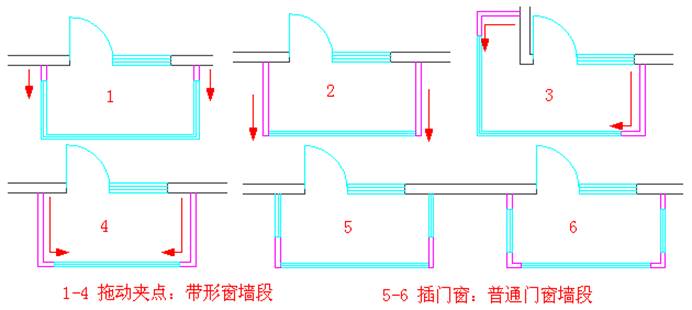
雙擊陽臺即可顯示非封閉陽臺對象編輯對話框如下圖所示。
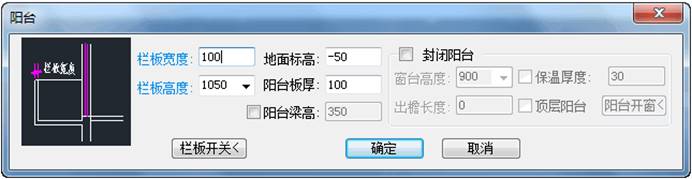
雙擊封閉陽臺即可顯示封閉陽臺對象編輯對話框如下圖所示。

在陽臺對象編輯對話框中可以做兩項特殊的功能,一是切換每一道陽臺欄板的顯示,二是封閉陽臺墻開窗。
陽臺欄板開關
在對話框中修改陽臺欄板顯示特性,單擊“欄板開關<”進入圖形選取欄板,命令行提示:
請點取需添加或刪除欄板的陽臺邊界<退出>: 此時陽臺欄板變虛,單擊要切換(刪除或添加)欄板的邊界分段;
請點取需添加或刪除欄板的陽臺邊界<退出>: 此時重復點取的陽臺欄板分段會在顯示與不顯示之間來回切換;
封閉陽臺開窗
在對話框中修改陽臺墻體數據,單擊“陽臺開窗<<”進入圖形插入窗,點取“確定”更新封閉陽臺。單擊“陽臺開窗<”命令行提示:
請選擇窗的起始點或 [參考點(R)]/整體封窗(F)]<退出>:R 此時為準確定位,常常需要取一個參考點;
參考點<退出>: 一般常取陽臺墻的端點P1作參考點;
起點<退出>:500 輸入窗邊墻垛的長度;
請選擇窗的終止點或 [參考點(R)]<退出>:R 終止點往往也不易定位,需要取參考點;
參考點:給出容易定位的參考點,常取墻的另一端點P2;
請選擇窗的終止點或 [參考點(R)]<退出>:500 輸入墻垛長度;
請選擇窗的起始點或 [參考點(R)]/整體封窗(F)]<退出>: 回車退出命令交互。

如果需要去除封閉陽臺中添加的窗,拖動窗邊的單側改變窗寬夾點到窗寬為0即可,如下圖所示。

以上是浩辰建筑CAD軟件中陽臺作為圖形對象的基本概念,更多相關CAD教程,請訪問 : http://www.2008design.com
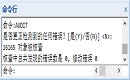
2023-01-31
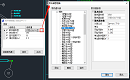
2021-10-14

2021-06-11
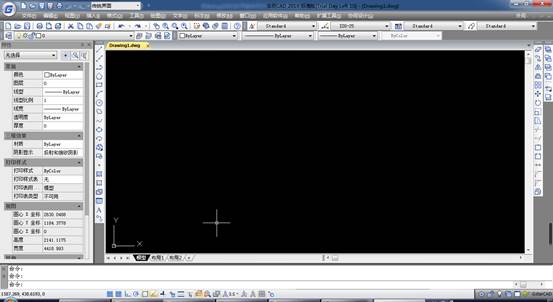
2019-10-25

2019-08-22

2019-05-07

2019-05-07

2019-05-07
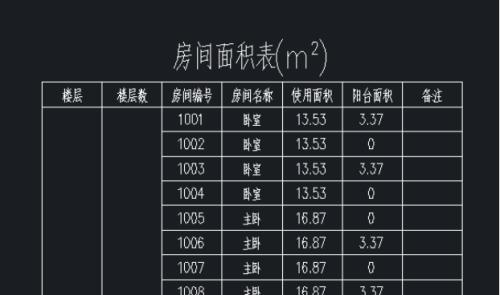
2019-05-07
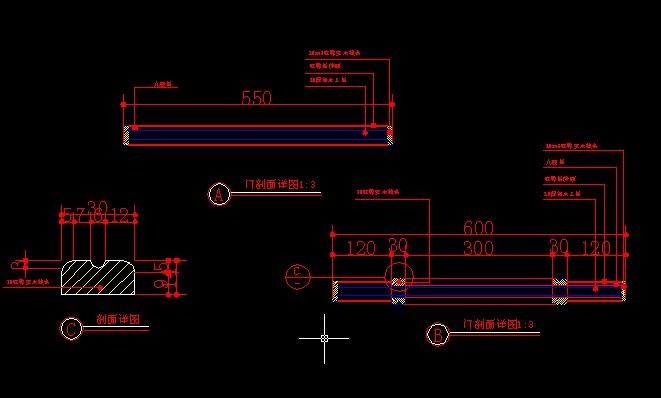
2019-05-07

2019-05-07
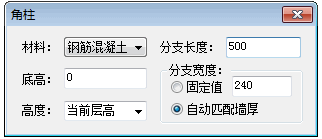
2019-05-07
